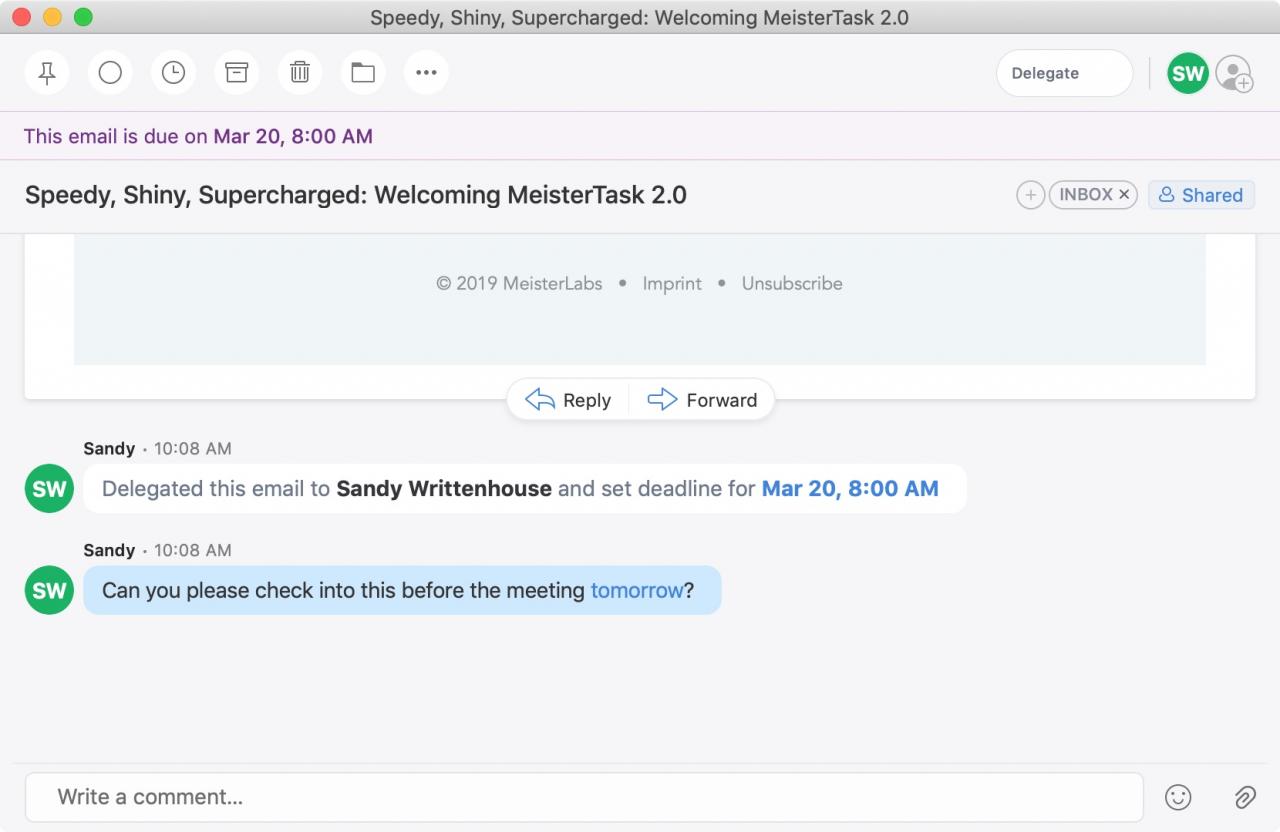
Un recente aggiornamento dell’applicazione di posta elettronica Spark ha portato una bella novità. Ora è possibile delegare le e-mail al proprio team o ai dipendenti su iPhone, iPad e Mac. Oltre ad assegnare le e-mail ad altri, potete impostare date e orari di scadenza e tenere traccia di ciò che è in sospeso e completato.
Questa è una grande novità se si utilizza Spark per il business
ma è anche utile per situazioni personali. Potresti delegare un’e-mail
a un membro della famiglia o a un amico, come promemoria per le bollette da pagare, appuntamenti presi,
o piani di viaggio.
Se siete interessati a questa comoda funzione, vi mostreremo
come delegare le e-mail in Spark per assegnare compiti ad altri.
Delegare le e-mail in Spark su iPhone o iPad
Sul vostro iPhone o iPad, aprite Spark e poi seguite questi passi.
1) Aprire l’e-mail
che vuoi delegare.
2) Toccare il pulsante Condividi in alto a destra e
selezionare Delegare .
.
3) Inserire l’opzione
l’indirizzo e-mail della persona o iniziare a digitare il suo nome e si dovrebbe vedere
suggerimenti. Selezionare la persona a cui si desidera assegnare l’e-mail.
4) Facoltativamente,
è possibile inserire un messaggio, scegliere una data e un’ora di scadenza e silenziare la conversazione.
(Mettere in muto la conversazione significa che apparirà illeggibile se qualcuno vi menziona o
lo segna come completo).
5) Quando si
finire, toccare Delegare .
.
Quando si delega un’e-mail, la si vedrà in fondo a
il messaggio. Se si include una data e un’ora di scadenza o un messaggio, questi dettagli saranno anche
apparire.
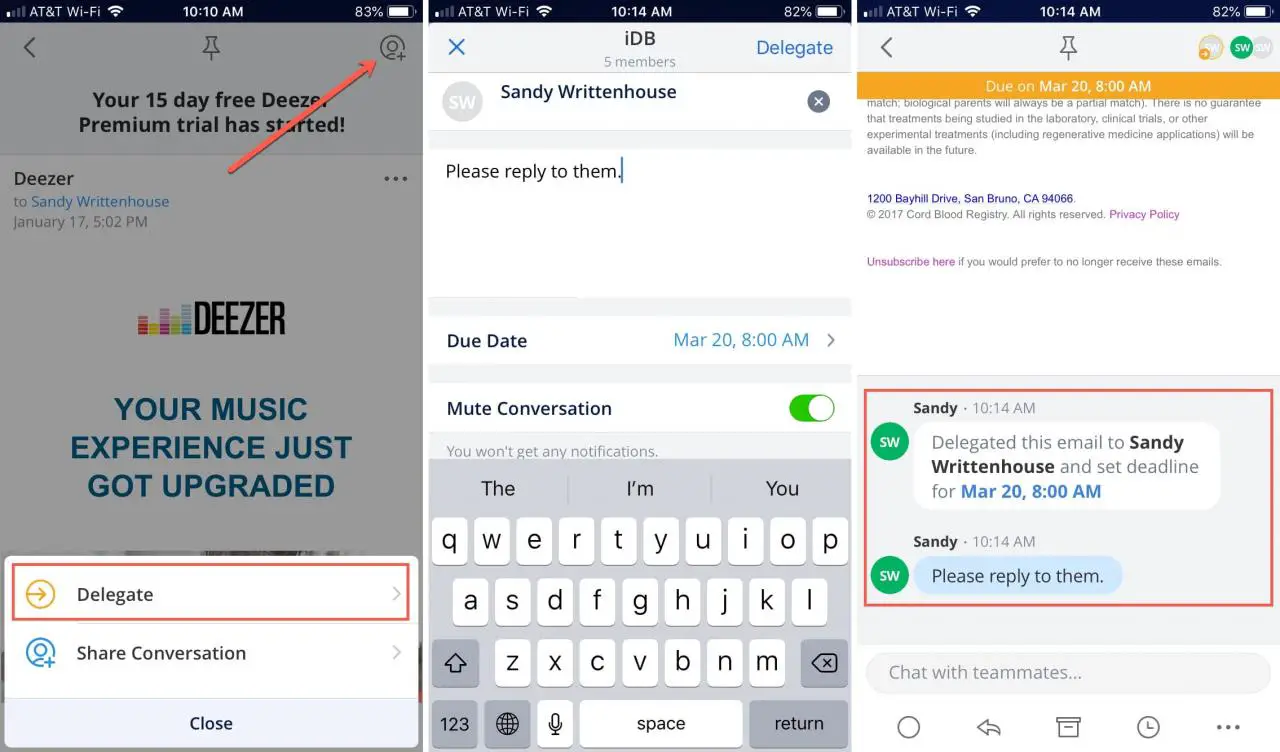
Delegare le e-mail in Spark su Mac
Delegare un’e-mail in Spark sul vostro Mac è facile con il nuovo e pratico pulsante nella parte superiore della finestra Spark.
1) Aprire l’e-mail
che vuoi delegare.
2) Cliccare Delegare in alto a destra.
3) Inserire l’opzione
l’indirizzo e-mail della persona o iniziare a digitare il suo nome e si dovrebbe vedere
suggerimenti. Selezionare la persona a cui si desidera assegnare l’e-mail.
4) Facoltativamente,
è possibile inserire un messaggio, scegliere una data e un’ora di scadenza e silenziare la conversazione.
5) Quando si
Finire, cliccare il pulsante Delegato .
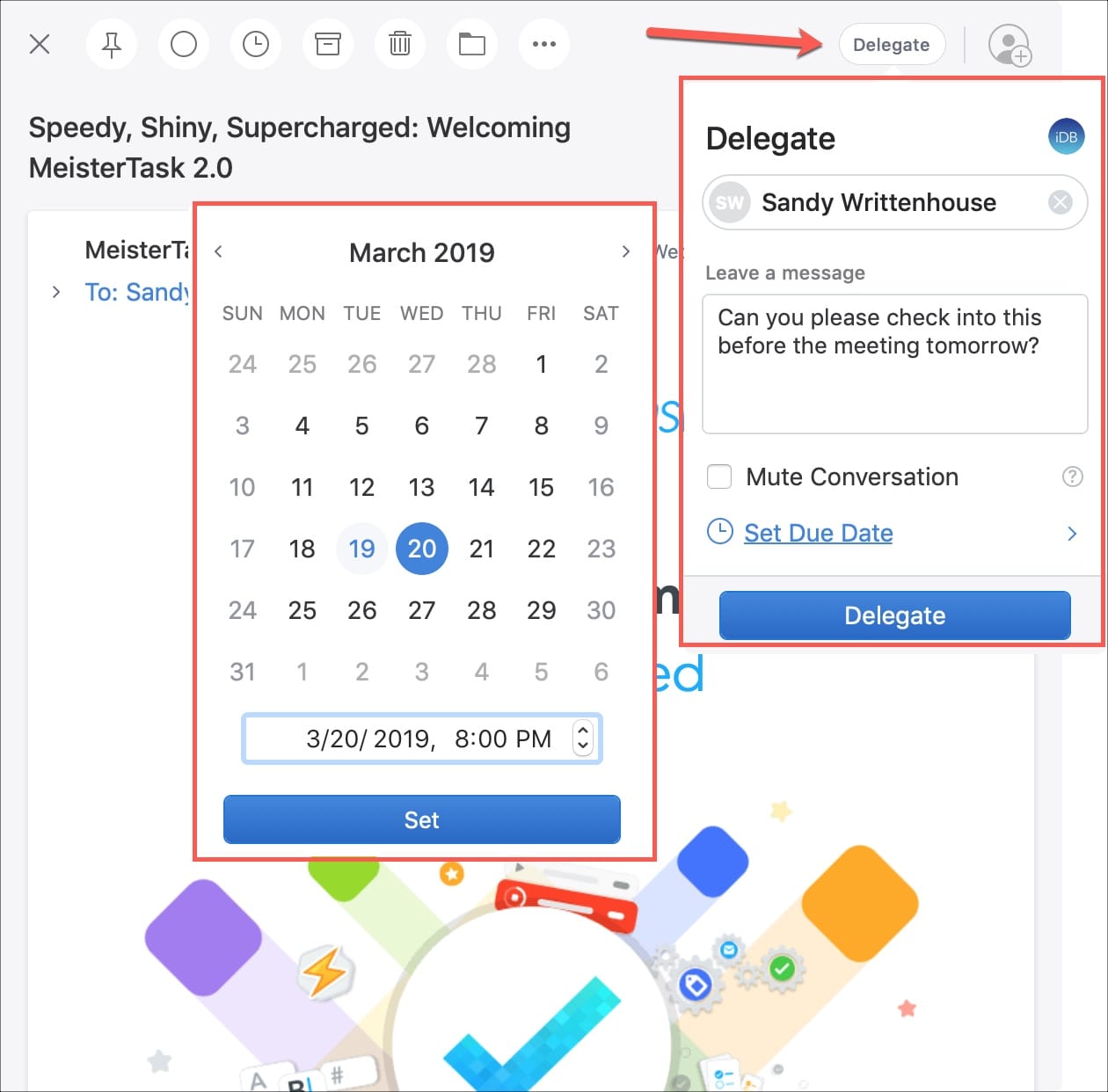
Proprio come su iOS, una volta delegata una e-mail, vedrete
in fondo al messaggio. Se si include una data e un’ora di scadenza o un messaggio,
anche questi dettagli appariranno.
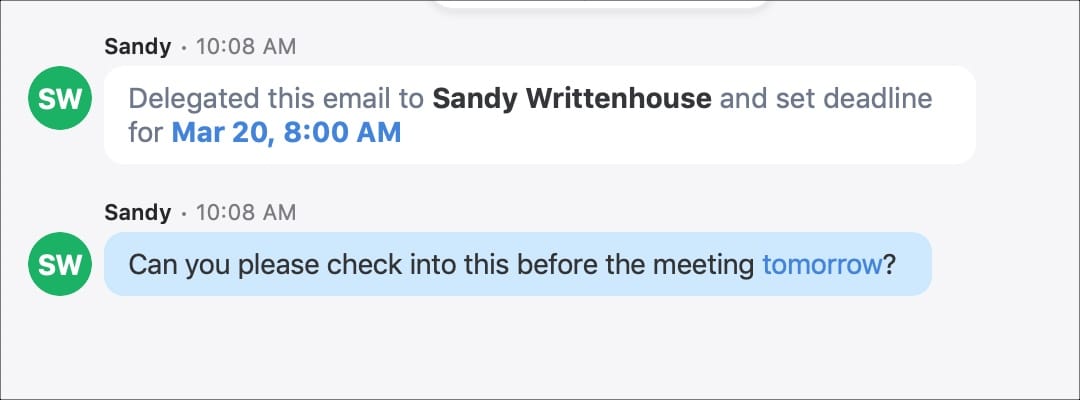
Controllo delle e-mail da voi delegate
Noterete che Spark ora include un’altra cartella con l’etichetta
Delegata su iOS e Mac. È possibile
vedere facilmente il numero di messaggi delegati e poi visualizzare quella cartella per tutti
delle e-mail.
La cartella include le schede in alto per Open e Done , in modo da
può vedere rapidamente le email assegnate che sono ancora in sospeso e quelle che sono state
contrassegnato come completo.
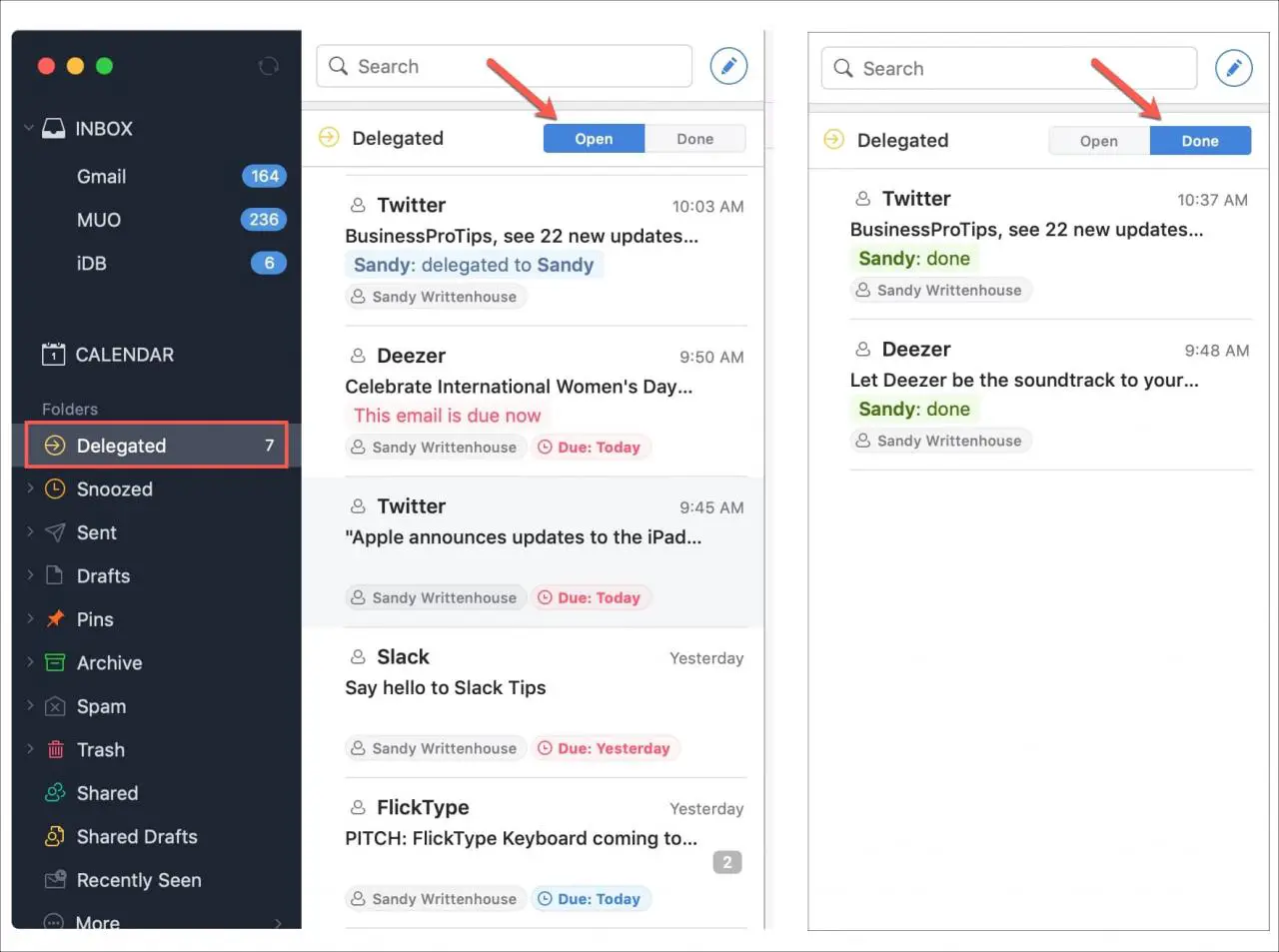
Ricezione di e-mail delegate a voi
Se qualcun altro vi delega un’e-mail, questa vi arriverà in
la vostra casella di posta in arrivo corrispondente e la cartella etichettata Assegnata a Me .
Se non vedete questa cartella, potreste doverla aggiungere. Su
Mac, clicca Più a sinistra
menu e poi Assegnato a Me da aggiungere
esso. Su iOS, aprire il menu a sinistra, toccare Modifica
List , toccare il segno più il segno accanto a
la cartella per aggiungerla e toccare Salva .
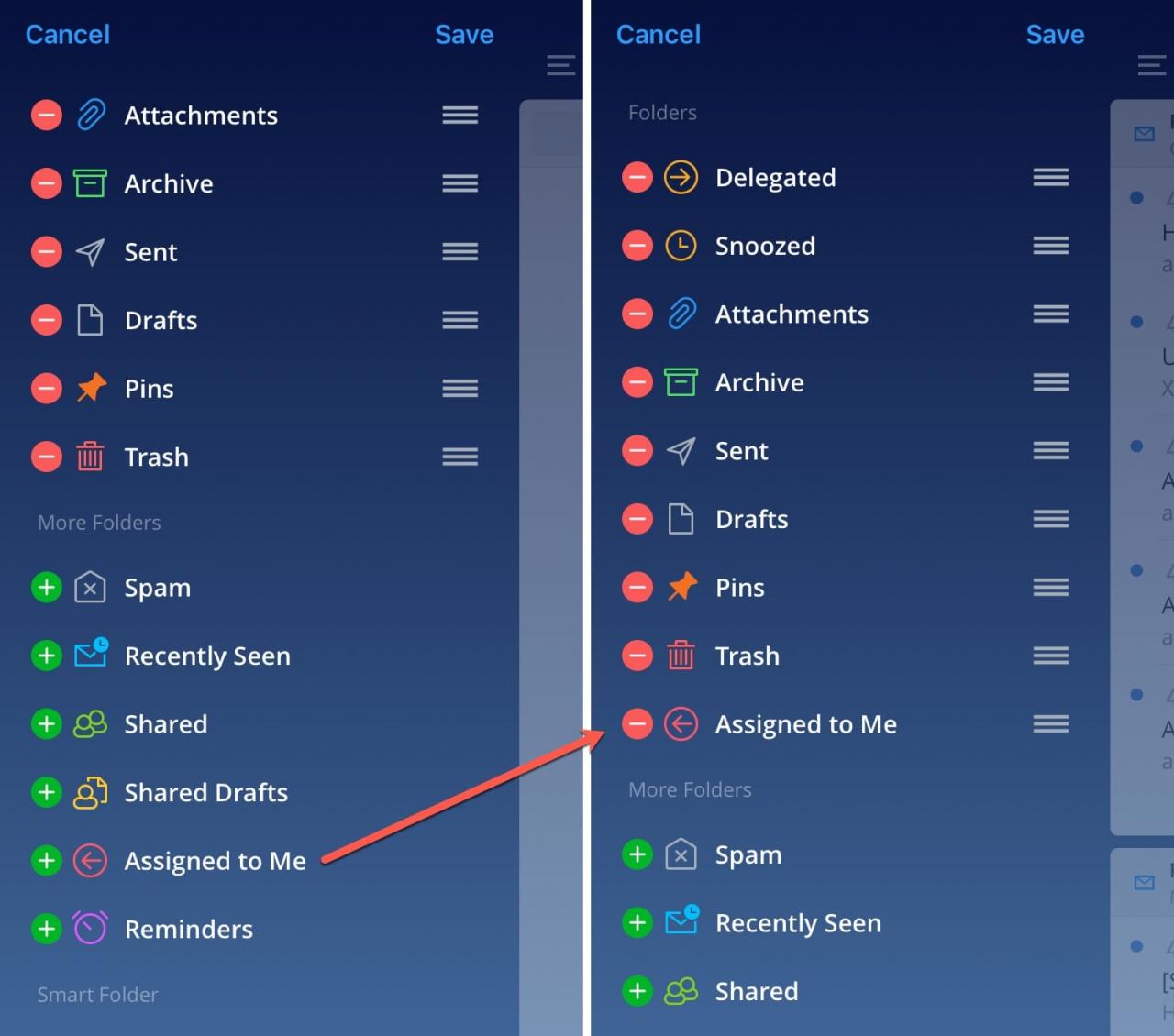
Quando completate l’e-mail a voi delegata, segnatela come
tale. Cliccare o toccare su Delegata a su
in alto a destra e selezionare Mark as Done .
.
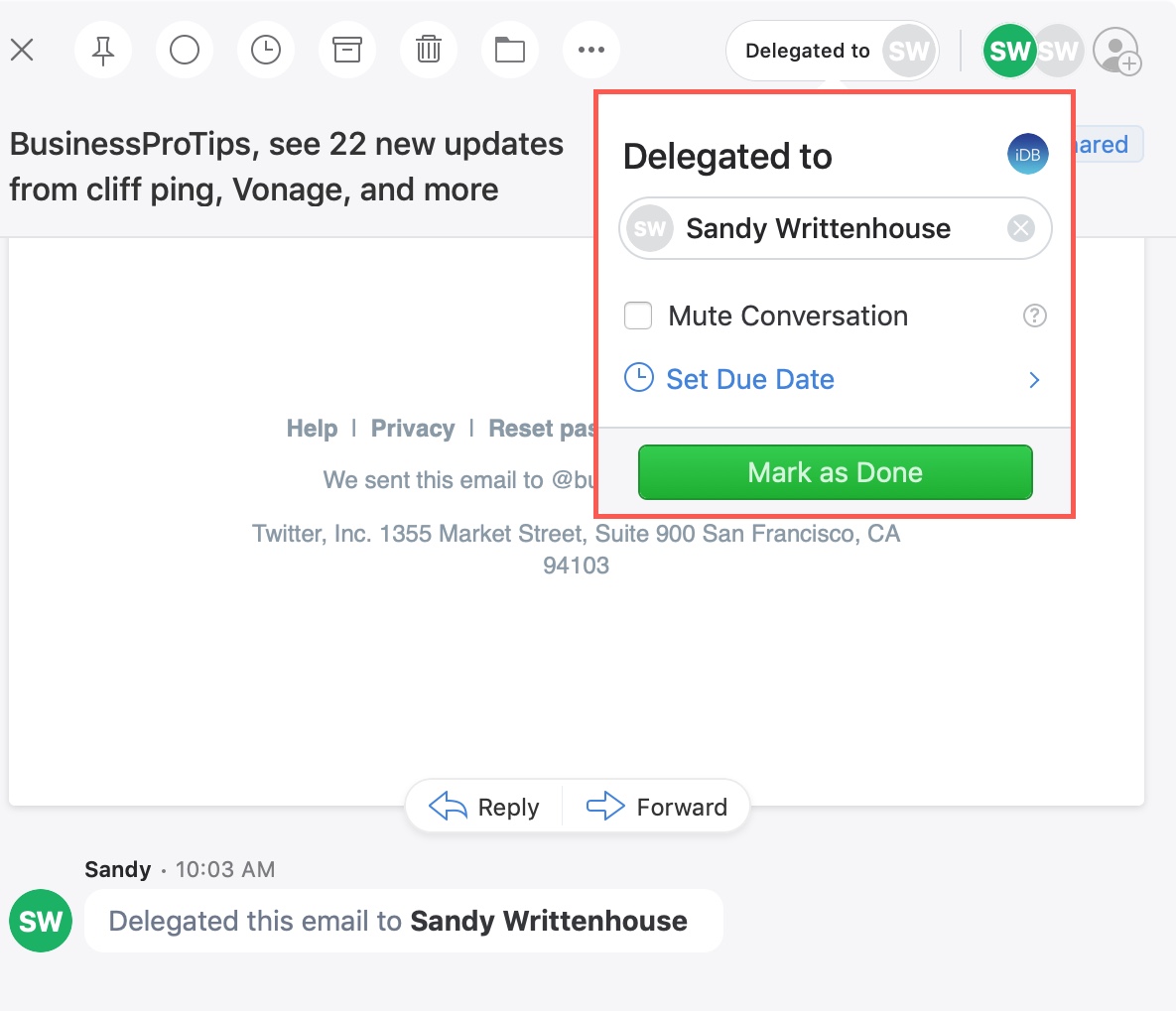
Scarica Spark gratuitamente su iOS o Mac.
In Breve
La funzione di delega in Spark vi offre un modo conveniente per assegnare compiti ad altri, per situazioni di lavoro o personali.
Spark è disponibile gratuitamente sul Mac App Store.
Hai intenzione di utilizzare questa nuova funzione? Se sì, fateci sapere cosa ne pensate!

